Steam 원격 플레이 초보자 가이드


멀리 떨어져 있는 친구들과 좋아하는 멀티플레이어 게임을 플레이하거나 기본 업무용 노트북에서 까다로운 게임을 플레이하고 싶었던 적이 있습니까? Steam Remote Play 덕분에 가능합니다. 이 무료 기능을 사용하면 친구들이 마치 옆에 앉아 있는 것처럼 협동 모험을 즐길 수 있습니다. 좋아하는 게임을 실행할 수 있는 괜찮은 PC가 있다면 원하는 모든 장치로 게임을 스트리밍할 수 있습니다.
Steam Remote Play를 갖춘 최고의 게임은 다음과 같습니다.
Steam 원격 플레이란 무엇입니까?
Steam Remote Play는 한 컴퓨터에서 게임을 호스팅하면서 다른 장치에서는 게임을 완전히 플레이할 수 있는 게임 스트리밍 기능입니다. 장치가 Steam과 컴퓨터에 연결되어 있으면 게임을 실행하는 데 필요한 사양이 장치에 필요하지 않습니다. 기본 컴퓨터에서 게임이 실행됩니다.

또한 친구가 어디에 있든 원격으로 협동 임무에 참여하도록 친구를 초대할 수 있어 친구들과 함께 멀티플레이어 게임을 즐길 수 있습니다. 게임 세션을 위해 같은 화면에 모일 수 없는 시대를 위한 최고의 솔루션입니다.
Steam 원격 플레이의 이점은 무엇입니까?
Steam Remote Play를 사용하면 거리는 더 이상 장애물이 아닙니다. 친구와 함께 좋아하는 배틀 로얄 게임을 한 번 더 즐기고 싶거나 기본 노트북이나 Steam Deck 에서 게임 수정이 필요한 경우 Remote Play가 작업을 위한 도구입니다.

Steam Remote Play의 이점은 다양합니다.
- 멀티플레이어 게임 : 플레이어가 원격으로 멀티플레이어 게임을 함께 즐길 수 있습니다.
- 크로스 플랫폼 호환성 : 다양한 운영 체제에서 작동하므로 다양한 장치의 사용자가 함께 플레이할 수 있습니다.
- Vast Game Library : Steam Remote Play를 지원하는 Steam 라이브러리의 모든 타이틀에 대한 액세스를 제공합니다.
- 하드웨어 제한 극복 : 강력한 PC에서 호스팅하여 더 약한 장치에서도 까다로운 AAA 게임을 플레이할 수 있습니다.
Steam 원격 플레이를 위해서는 무엇이 필요합니까?
시스템 요구 사항
Remote Play를 즐기기 위해 세탁 목록이 필요하지 않습니다. 다음 사항이 준비되어 있으면 문제 없이 진행하실 수 있습니다.

- 게임 실행을 위한 최소 요구 사항을 지원하는 괜찮은 게이밍 PC
- 하드웨어 가속 H264 디코딩을 지원하는 GPU가 장착된 보조 장치(대부분의 iPhone, Android 휴대폰, Windows PC, macOS 및 Linux 장치)
- 이상적으로는 5GHz Wi-Fi 또는 이더넷을 사용하는 빠른 인터넷 연결
- 두 장치 모두에 Steam이 설치되어 있습니다.
원격 플레이를 위해 Steam 계정이 필요합니까?
예, Remote Play 열차에 탑승하려면 Steam 계정이 필요합니다. 하지만 이미 게임에 빠져 있다면 이미 게임을 갖고 있을 가능성이 높습니다. 그렇지 않은 경우 가입하는 것은 매우 쉽습니다.
Steam Remote Play가 작동하려면 두 플레이어 모두 게임이 필요합니까?
핵심은 다음과 같습니다. 게임을 호스팅하는 플레이어만 게임을 소유하면 됩니다. 당신이 광범위한 게임 라이브러리를 가지고 있다면 친구들은 한 푼도 쓰지 않고도 당신의 컬렉션에 업고 함께 즐거운 시간을 보낼 수 있습니다.
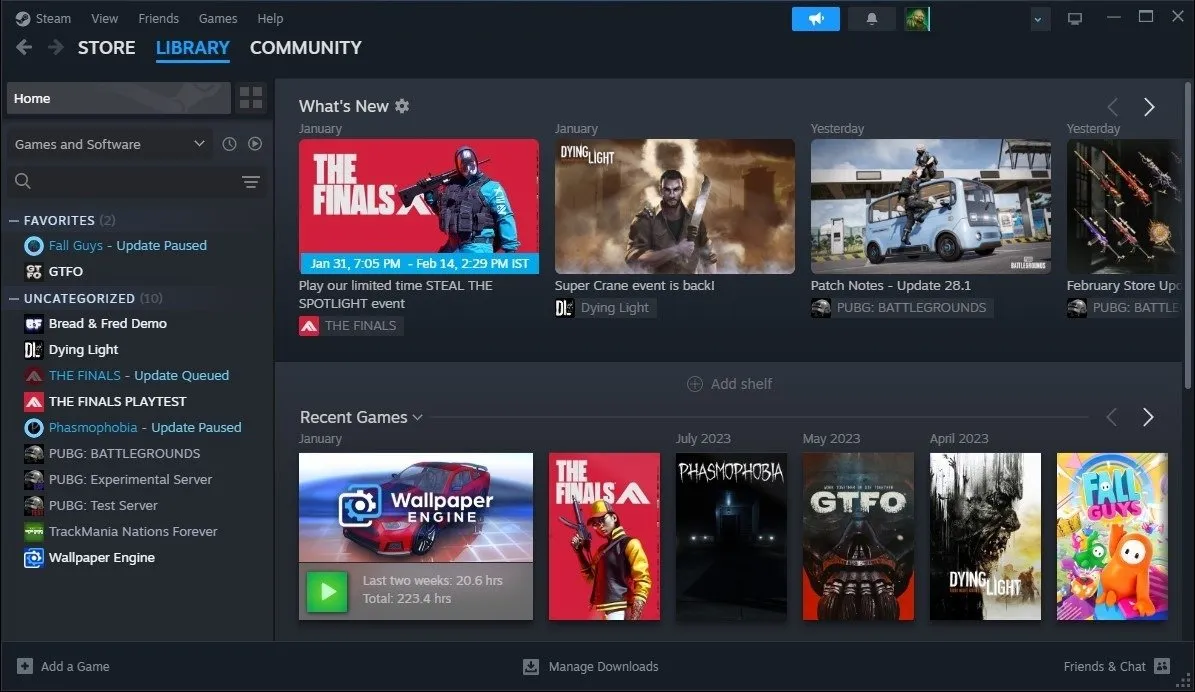
원격 플레이를 어떻게 사용하나요?
원격 재생을 시작하는 것은 빠르고 간단합니다. 자신의 보조 장치나 친구의 장치를 준비하고 다음 단계에 따라 세션을 시작할 수 있습니다.
1. 메인 컴퓨터에서 Steam을 실행하고 플레이하고 싶은 게임을 시작하세요.
2. 귀하 또는 귀하의 친구가 보조 장치에서 Steam에 로그인했는지 확인하세요.
3. 자신의 보조 장치를 사용하는 경우 두 장치 모두에서 Steam 계정에 로그인해야 합니다.
4. Shift+를 눌러 TabSteam 오버레이를 불러온 후 Remote Play Together를 클릭하세요 .
5. 보조 장치에서 초대가 수락되면 귀하 또는 귀하의 친구가 이를 사용하여 게임을 플레이할 수 있습니다.
다음 번에 친구들과 게임을 하고 싶다면 거리 때문에 방해를 받지 마세요. Steam Remote Play를 사용하면 가상 로컬 멀티플레이어 세션을 시작하거나 업무용 노트북, 휴대폰, TV 또는 Steam Deck에서 편안하게 고급 게임을 즐길 수 있습니다. PC 업그레이드를 생각하고 있다면 사전 제작된 PC 또는 맞춤형 PC가 게임에 더 적합한 지 확인하세요 .
이미지 크레디트: Unsplash . 모든 스크린샷은 Tanveer Singh이 작성했습니다.


답글 남기기